Adobe Lightroom CC 2018 1.0.20170919
Adobe je bogat ogromnom količinom vrlo kvalitetnog softvera za profesionalce. U svom asortimanu postoji sve za fotografe, snimatelje, dizajnere i mnoge druge. Za svaku od njih postoji alat, izoštren za jednu svrhu - stvaranje besprijekornih sadržaja.
Već smo pregledali Adobe Photoshop , au ovom članku možete saznati više o svom drugu - Lightroomu. Pogledajmo glavne značajke ovog programa.
sadržaj
Uređivanje grupe
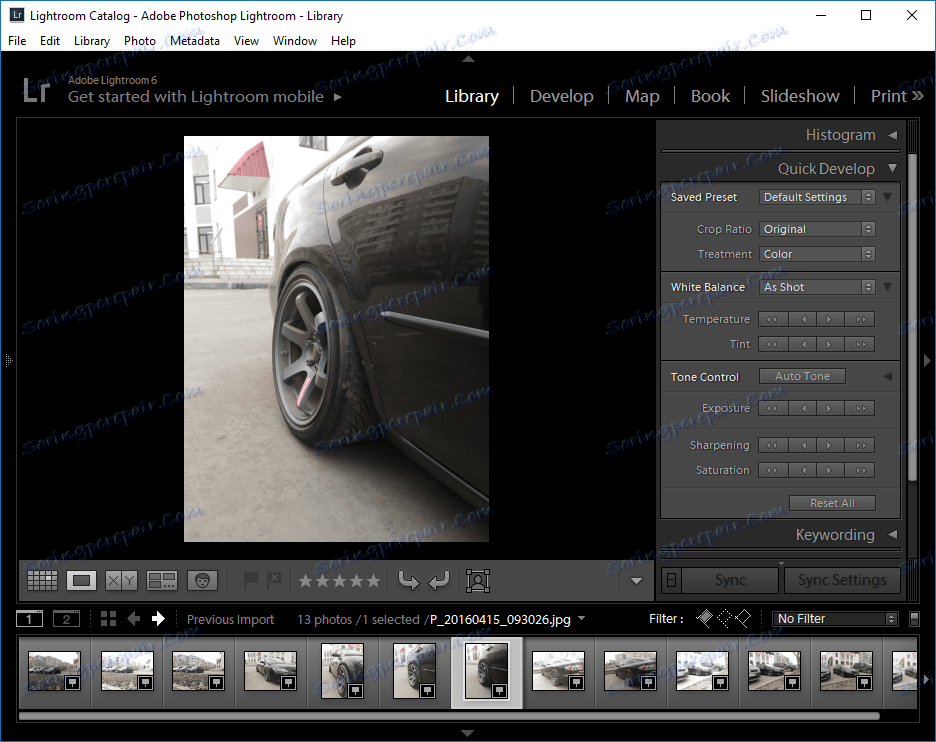
Zapravo, apsolutno je sve Lightroom usmjeren na rad s grupama fotografija. Ipak, u prvom odjeljku - Knjižnici - možete napraviti osnovne ispravke u skupinama. Za početak, trebate uvesti fotografije u program, što je učinjeno na intuitivnoj razini. Tada - sve su ceste otvorene. Fotografije možete brzo izrezati na određenu veličinu ili omjer slike, napraviti crno-bijelu fotografiju, urediti ravnotežu bijele boje, temperaturu, ton, ekspoziciju, zasićenost, oštrinu. Možete mijenjati parametre malo, ali ih možete mijenjati u velikim razmacima.
I ovo ... samo prvi pododjeljak. U nastavku možete dodijeliti oznake s kojima će vam u budućnosti biti lakše pronaći potrebne fotografije. Također možete ispraviti meta-podatke i dodati komentare. Bit će korisno, primjerice, podsjetiti se na ono što ćete učiniti s ovom ili onom fotografijom.
obrada
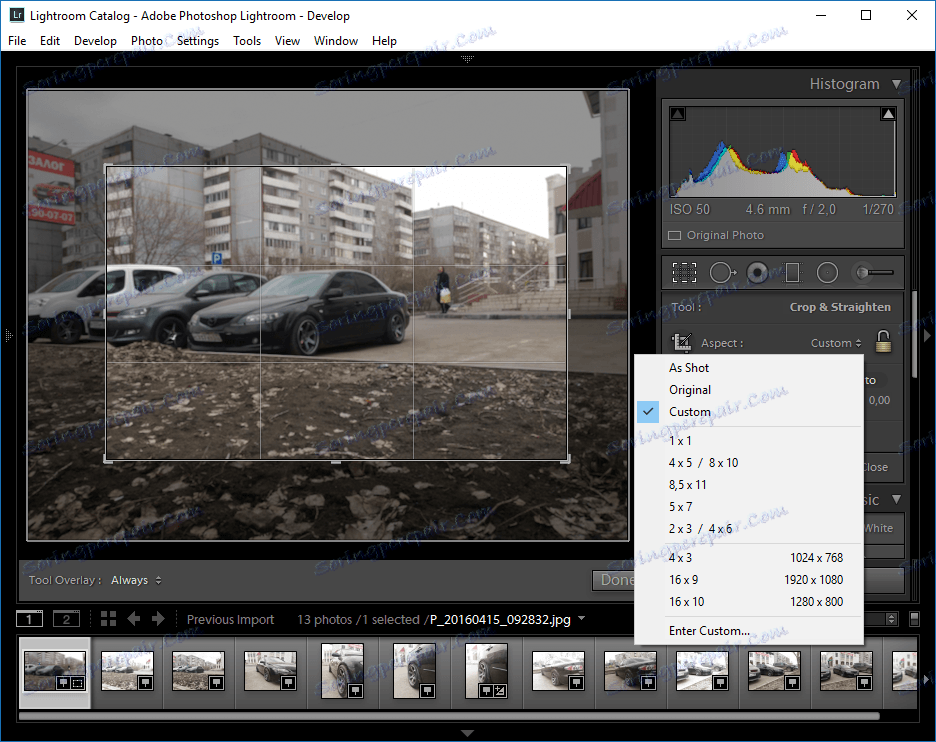
Sljedeći odjeljak uključuje osnovne funkcionalnosti u smislu obrade fotografija. Prvi alat brzo će rezati i rotirati sliku, ako to već niste učinili u prethodnom odlomku. Kada izrezujte, možete odabrati određene omjere za buduće ispisivanje ili obradu. Pored standardnih vrijednosti, možete, naravno, instalirati svoje.
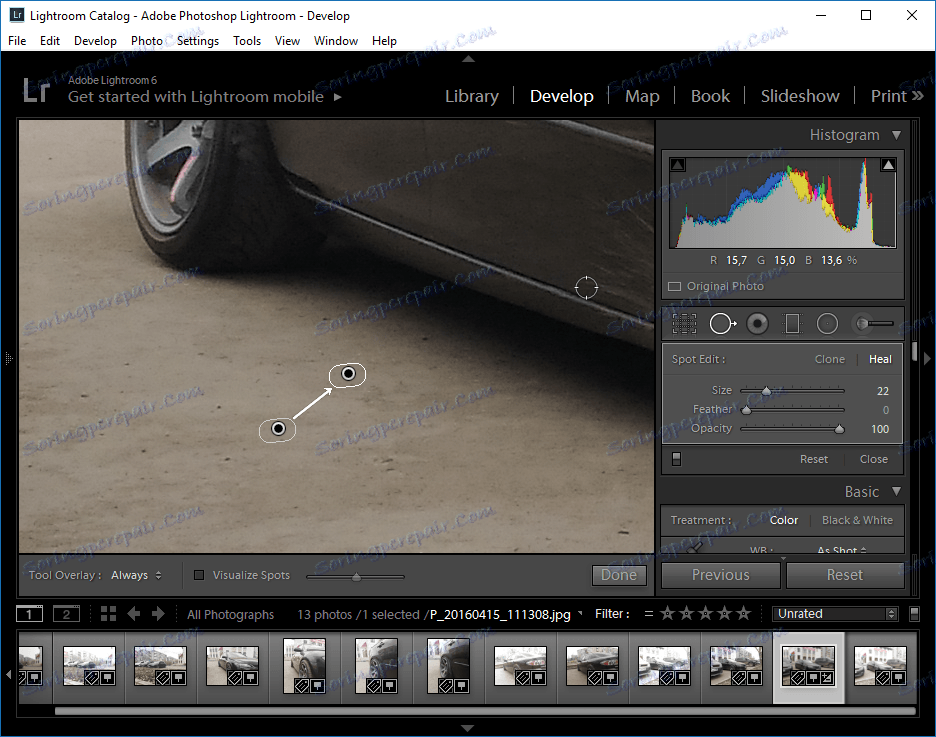
Drugi alat - brzo uklanja neželjene elemente s fotografije. Na taj način radi: odaberite dodatni objekt četkom, a program automatski odabire zakrpu. Naravno, automatska korekcija može se podesiti ručno prema vašem nahođenju, ali to je jedva potrebno - Lightroom i sami se dobro bore. Važno je napomenuti da je nakon primjene moguće prilagoditi veličinu, krutost i prozirnost korištene četke.
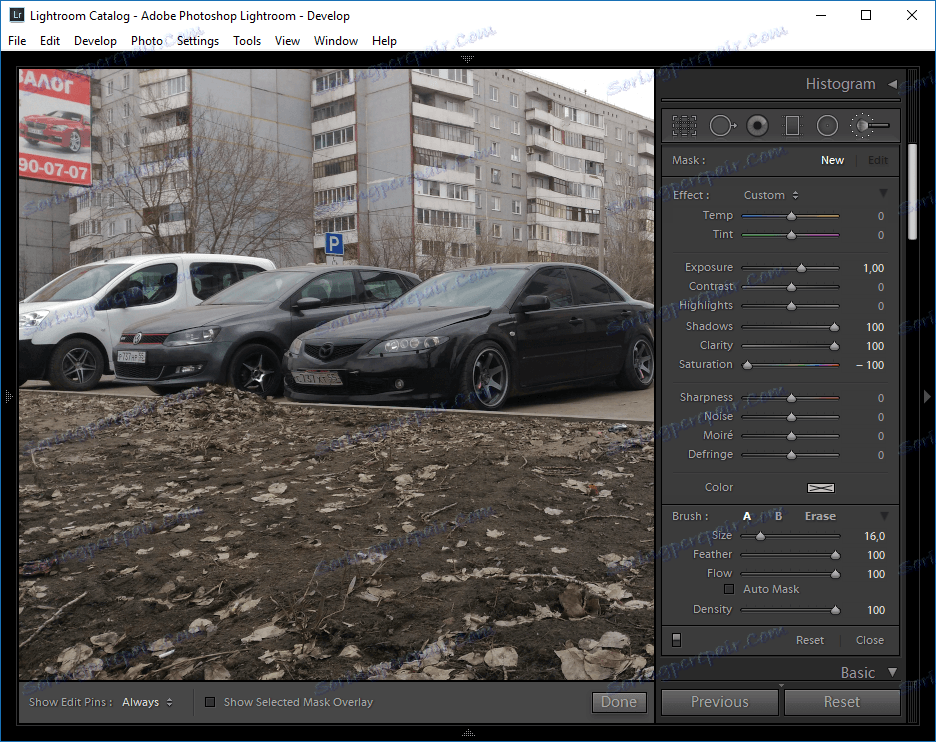
Posljednja tri instrumenta: filtar gradijenta, radijalni filtar i korektivna četkica ograničavaju samo raspon podešavanja, tako da ih spojimo u jedan. I prilagodbe, kao što biste očekivali, puno su. Neću ih čak ni navesti, samo znate - naći ćete sve što vam treba. Ti isti graditelji i četke omogućuju primjenu učinka na određenom mjestu na fotografiji, a možete promijeniti stupanj korekcije nakon odabira! Pa, nije li to slatko?
Pogledajte fotografiju na karti

U Lightrumu možete vidjeti na karti gdje su snimljene vaše fotografije. Naravno, ta je opcija dostupna samo ako su koordinate slike prikazane u metapodacima. Zapravo, ovaj odlomak je praktičan samo ako trebate odabrati fotografije s određene lokacije. Inače, to je samo zanimljiva vizualizacija lokacije vaših slika.
Izrada fotografija
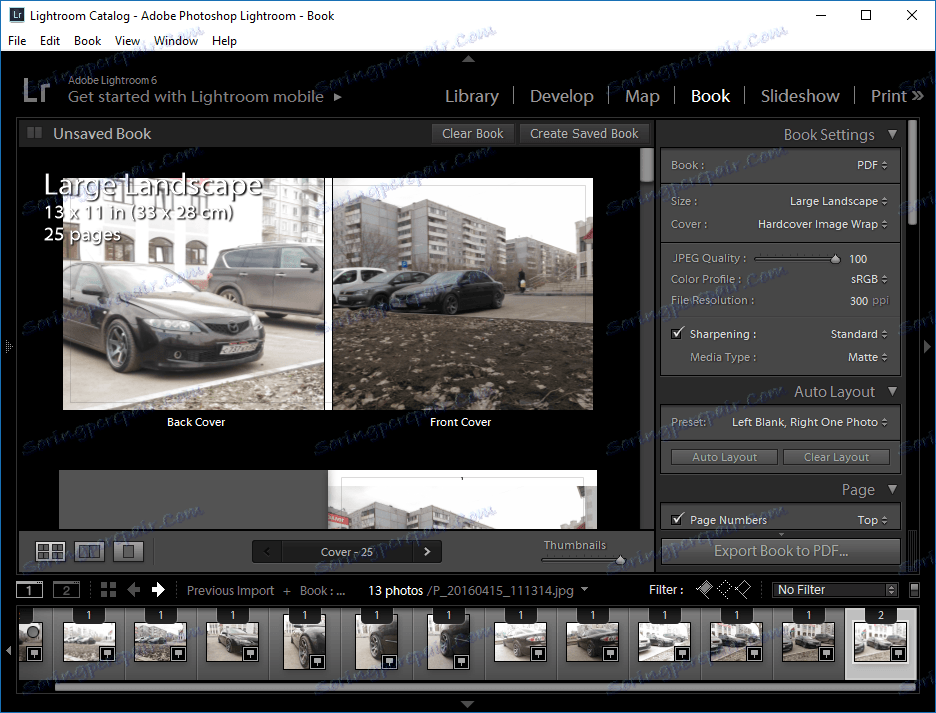
Odabrali ste nekoliko fotografija u prvoj fazi? Svatko od njih može se bez ikakvih problema, dodirivanjem gumba, kombinirati u prekrasnu fotografiju. Naravno, možete konfigurirati gotovo sve elemente. Za početak potrebno je, u stvari, prilagoditi veličinu, vrstu poklopca, kvalitetu ispisa i vrstu papira - mat ili sjajni.
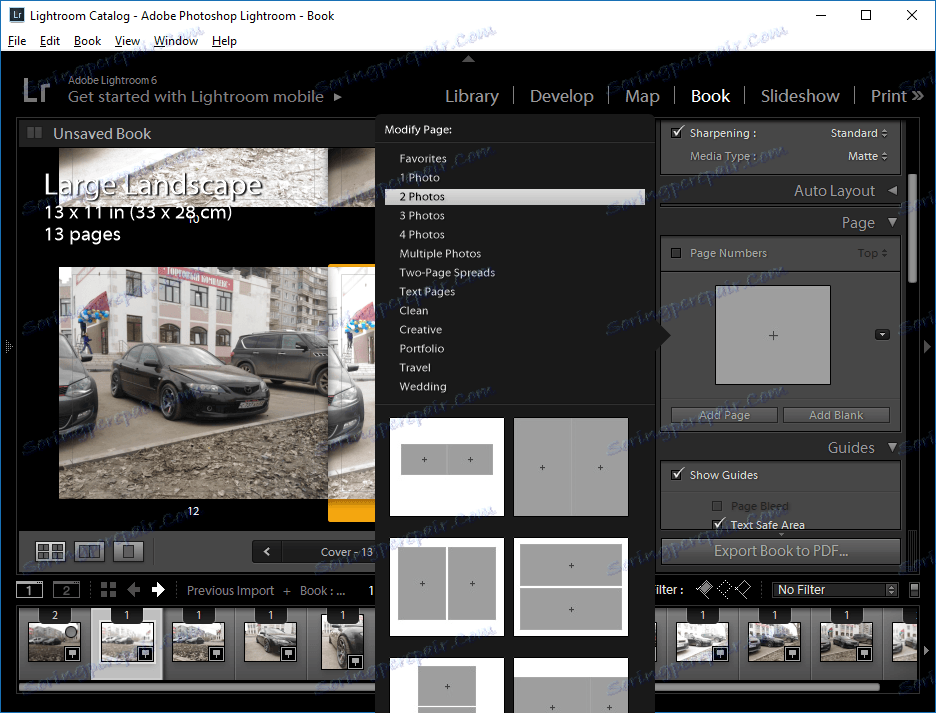
Zatim možete odabrati jedan od mnogih predloženih rasporeda. One se razlikuju po broju fotografija na jednoj stranici, njihovoj povezanosti s tekstom. Osim toga, postoji nekoliko komada: vjenčanje, portfelj, putovanje.
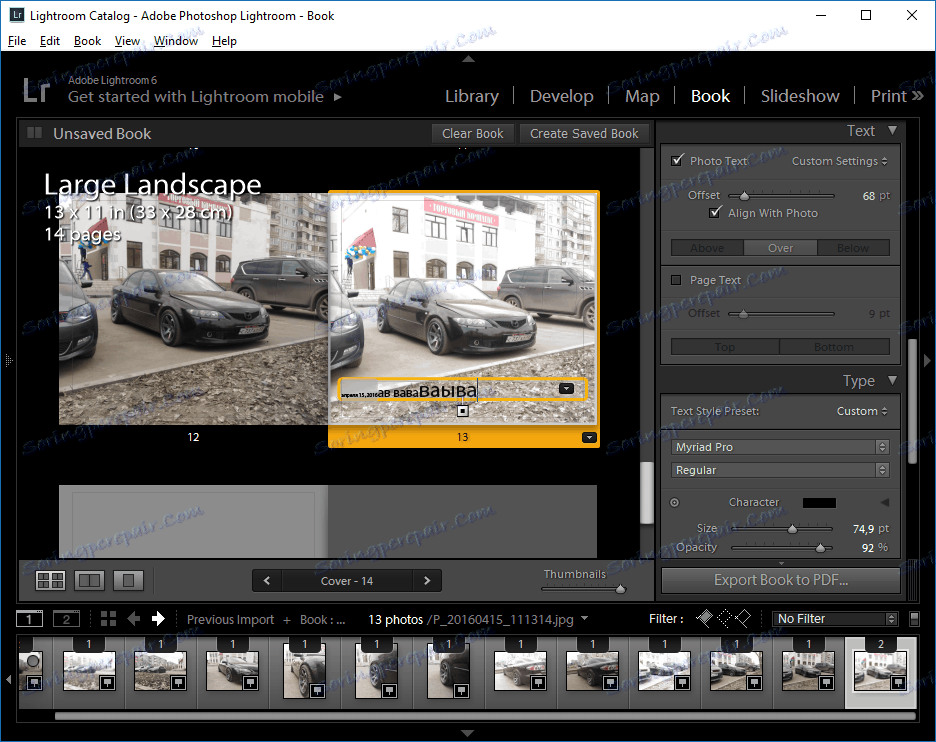
Naravno, mora postojati tekst u knjizi. I raditi s njim u Lightroomu bilo je nekoliko točaka. Font, stil, veličina, transparentnost, boja i poravnanje - evo nekoliko, ali samodostatnih parametara.
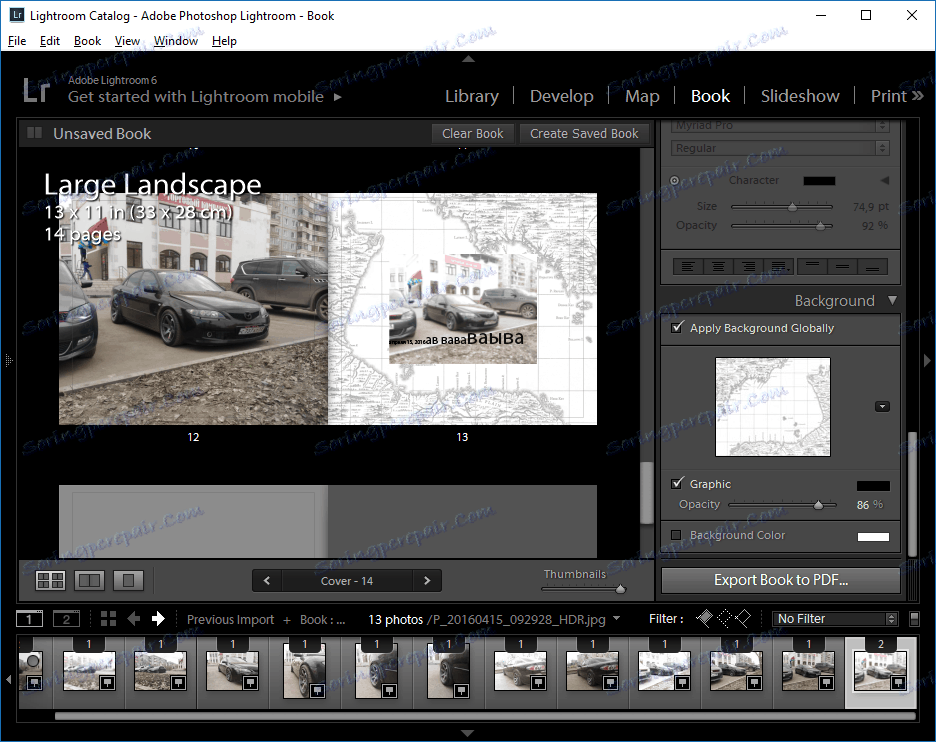
Želite li dodati pozadinu? Da, nema problema! Evo isto "vjenčanje", "putovanje", kao i bilo koja druga slika. Transparentnost je, naravno, prilagodljiva. Ako ste zadovoljni rezultatom - možete izvesti knjigu u PDF formatu.
Slideshow
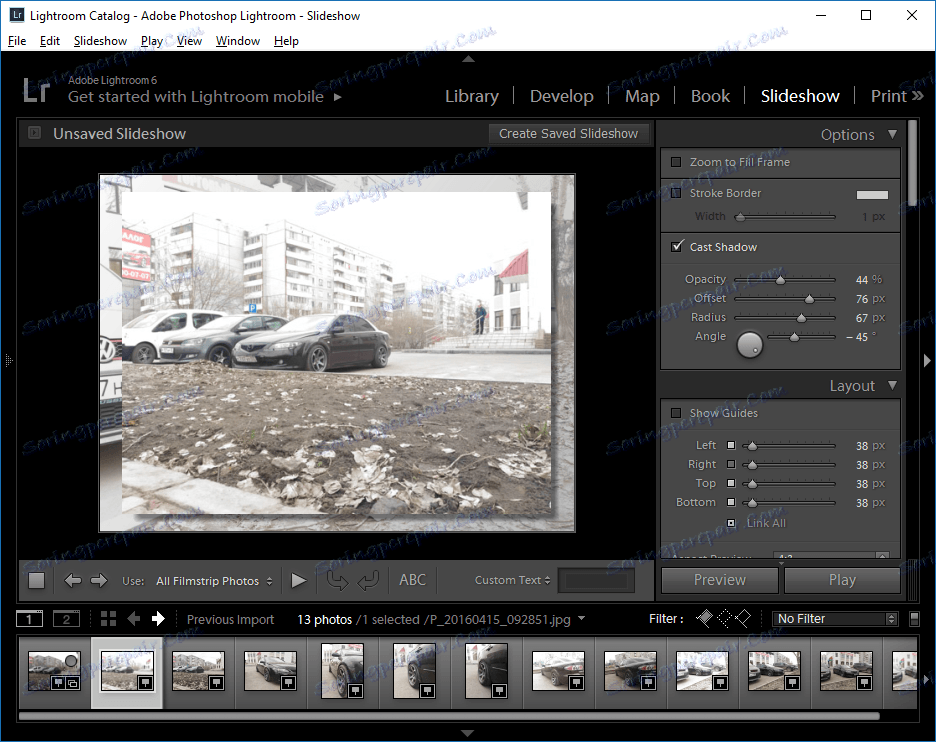
Čak i takva naizgled jednostavna funkcija ovdje dolazi do ideala. Mjesto, okviri, sjena, natpis, brzina prijelaza, pa čak i glazba! Možete čak i uvjeriti se da su prekidači klizača sinkronizirani s glazbom. Jedini nedostatak je taj što ne možete izvesti izrađeni dijaprojekcija, što oštro ograničava opseg primjene.
Ispis slika
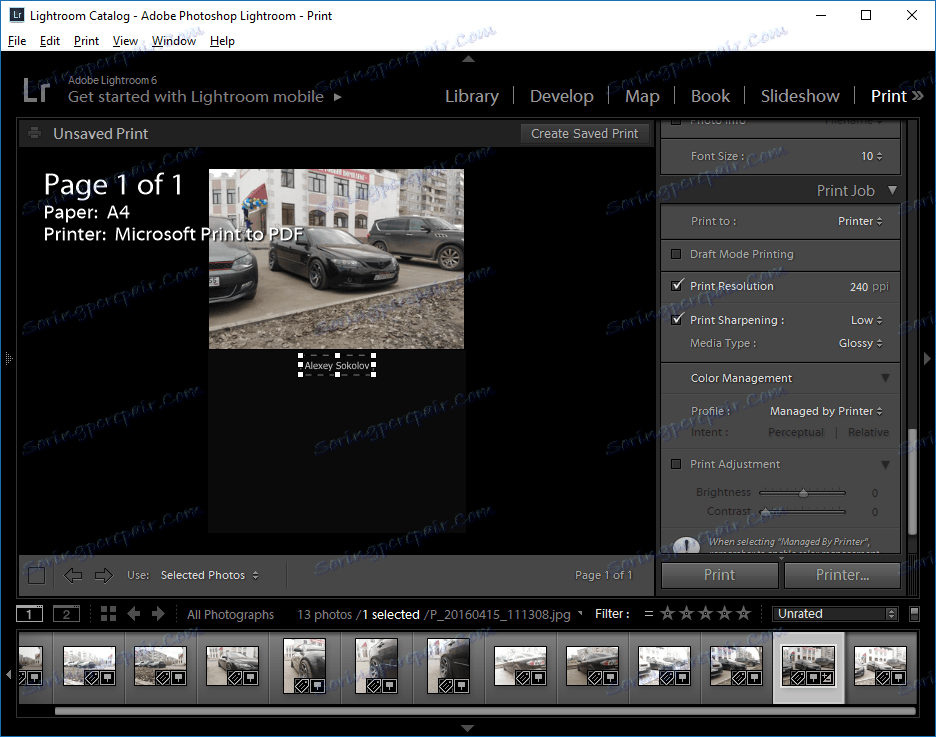
Prije ispisa, dostupni su gotovo isti alati kao i pri izradi fotografija. Odredite, možda, određene parametre, kao što su kvaliteta ispisa, razlučivost i vrsta papira.
Prednosti programa
• Ogroman broj funkcija
• Obrada serije fotografija
• Sposobnost izvoza u Photoshop
Nedostaci programa
• Dostupnost samo probnih i plaćenih verzija
zaključak
Dakle, Adobe Lightroom ima ogroman broj vrlo različitih funkcija, što u osnovi ima za cilj ispravljanje slike. Konačna obrada, koju su razvili programeri, trebala bi biti učinjena u Photoshopu, gdje možete izvesti fotografiju u nekoliko klikova.
